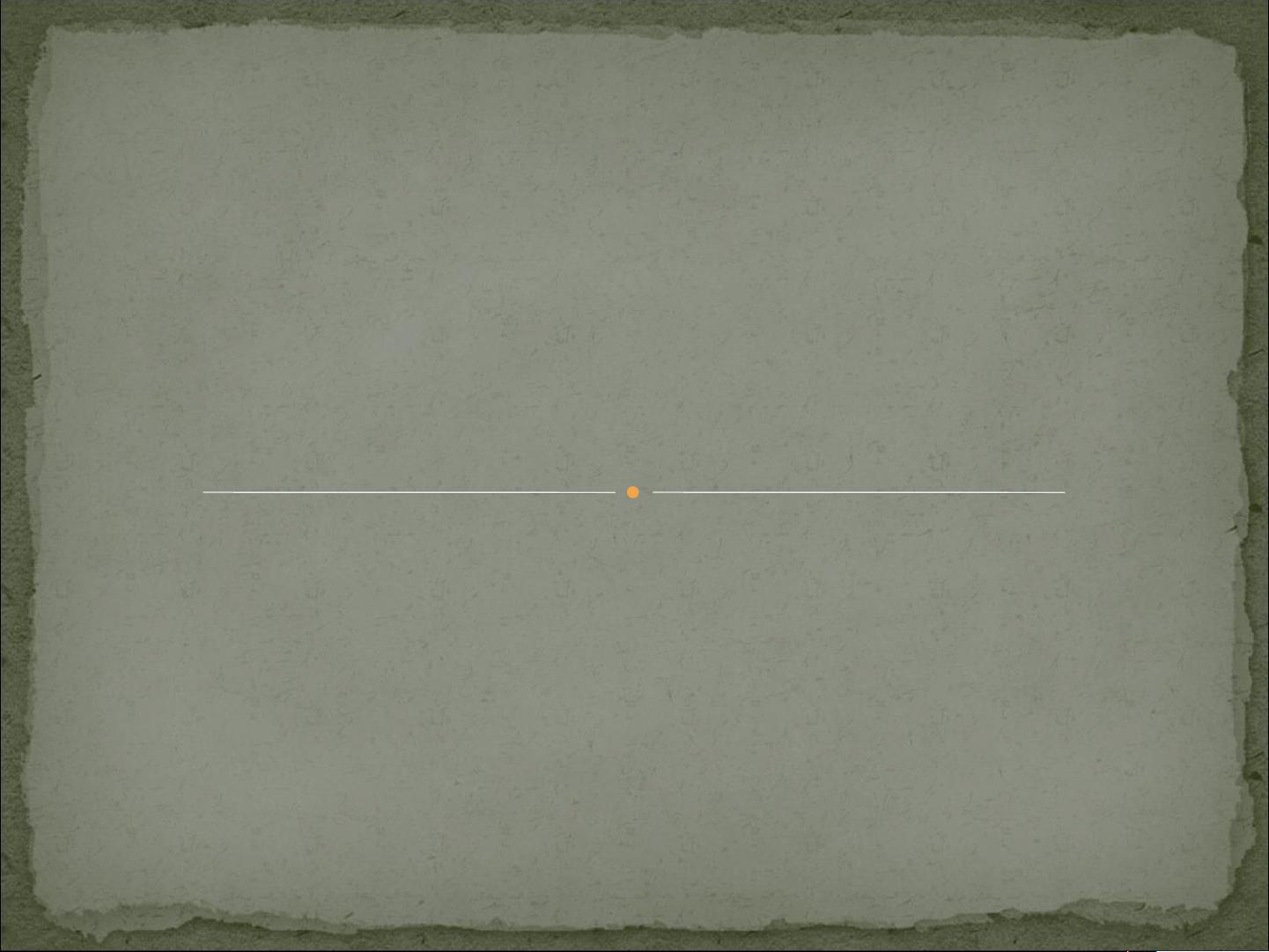Python wxPython 控件教程:从静态文本到选择组件
需积分: 10 194 浏览量
更新于2024-09-16
收藏 207KB PPT 举报
"这篇资料主要介绍了Python编程中用于构建图形用户界面(GUI)的基本控件,特别是使用wxPython库的一些核心组件。"
在Python中,wxPython是一个流行的库,用于创建跨平台的GUI应用程序。它提供了多种控件,使得开发者能够创建丰富、交互式的用户界面。以下是这些控件的详细介绍:
1. 静态文本 - wx.StaticText
这个控件用于显示不可编辑的静态文本,通常用于显示提示信息或标题。它的初始化参数包括父窗口(parent)、ID(id)、标签文本(label)、位置(pos)、大小(size)、样式(style)以及可选的名字(name)。例如,`wx.StaticText(parent, -1, "Hello, World!", (10, 10))`会在(10, 10)的位置创建一个显示"Hello, World!"的静态文本。
2. 用户输入文本 - wx.TextCtrl
这个控件允许用户输入和编辑文本。它同样接受父窗口、ID、初始值(value)、位置、大小、样式和验证器(validator)作为参数,还有可选的名字。例如,`wx.TextCtrl(parent, -1, "", (10, 30), (100, -1))`会在(10, 30)的位置创建一个空白的文本输入框,宽100像素,高度自适应。
3. 多行或样式文本控件
wx.TextCtrl可以使用`wx.TE_MULTILINE`样式来创建多行文本框,让用户输入多行文本。此外,还可以通过其他样式如`wx.TE_READONLY`使文本只读,或者`wx.TE_RICH`启用富文本格式。
4. 创建字体 - wx.Font
`wx.Font`类用于创建字体对象,参数包括点数(pointSize)、字体家族(family)、样式(style)、权重(weight)、下划线(underline)、字体名称(faceName)和编码(encoding)。这个类允许开发者自定义控件显示的字体。
5. 按钮 - wx.Button
这是最基本的交互元素,用户点击后通常会触发某个事件。创建按钮的参数包括标签文本(label)、位置和大小。例如,`wx.Button(parent, -1, "Click me!", (10, 60))`会创建一个点击后显示"Click me!"的按钮。
6. 位图按钮 - wx.BitmapButton
类似于普通按钮,但可以设置位图作为按钮的图标。
7. 开关按钮 - wx.ToggleButton
开关按钮允许用户在开和关两种状态之间切换。
8. 选择组件
- 复选框 - wx.CheckBox
允许用户选择或取消选择某个选项,通常用于多个选项的并行选择。
- 单选按钮 - wx.RadioButton
用于在一组互斥的选项中进行单选。
- 单选按钮组 - wx.RadioBox
提供一个包含多个单选按钮的框,用户只能选择其中一个。
9. 列表框 - wx.ListBox
显示一个可滚动的列表,用户可以选择一个或多个条目。
10. 下拉选择 - wx.Choice
提供一个下拉列表,用户从中选择一个条目。
这些控件是构建GUI应用的基础,通过组合和定制它们,可以创建出各种复杂的用户界面。了解并熟练使用这些控件是开发Python GUI程序的关键步骤。
2020-09-20 上传
2020-09-17 上传
2012-06-07 上传
点击了解资源详情
2024-04-16 上传
2019-12-27 上传
2020-09-18 上传
2020-09-17 上传
ruby100
- 粉丝: 1
- 资源: 52
最新资源
- 构建基于Django和Stripe的SaaS应用教程
- Symfony2框架打造的RESTful问答系统icare-server
- 蓝桥杯Python试题解析与答案题库
- Go语言实现NWA到WAV文件格式转换工具
- 基于Django的医患管理系统应用
- Jenkins工作流插件开发指南:支持Workflow Python模块
- Java红酒网站项目源码解析与系统开源介绍
- Underworld Exporter资产定义文件详解
- Java版Crash Bandicoot资源库:逆向工程与源码分享
- Spring Boot Starter 自动IP计数功能实现指南
- 我的世界牛顿物理学模组深入解析
- STM32单片机工程创建详解与模板应用
- GDG堪萨斯城代码实验室:离子与火力基地示例应用
- Android Capstone项目:实现Potlatch服务器与OAuth2.0认证
- Cbit类:简化计算封装与异步任务处理
- Java8兼容的FullContact API Java客户端库介绍